router.asus.com - åbner ikke, brugernavn og adgangskode, hvordan man indtaster
Denne artikel kan være nyttig for alle ejere af ASUS routere. Jeg vil prøve at besvare de mest populære spørgsmål relateret til router.asus.com . Denne adresse kan bruges til at indtaste indstillingerne for ASUS-routeren i stedet for den sædvanlige IP-adresse 192.168.1.1. ASUS bruger stadig 192.168.1.1 som standard. Og på denne adresse kan du nemt få adgang til webgrænsefladen.
Jeg bemærkede, at når jeg prøver at indtaste indstillingerne for min ASUS RT-N18U ved at skrive adressen 192.168.1.1 i browseren, vises en anmodning om et brugernavn og en adgangskode, og adressen i browserlinjen ændres til router.asus.com. Nu er næsten alle producenter begyndt at bruge denne type adresse (værtsnavn) til at komme ind i kontrolpanelet på deres netværksenheder. Men adgang til indstillinger efter IP-adresse fungerer også og fungerer. ASUS har ikke travlt med at ændre standardadressen på router-sagen. Der er stadig 192.168.1.1. I det mindste på de enheder, som jeg er stødt på for nylig. Det er muligt, at adressen ændres på enheder fra nye batches. Men jeg vil ikke råde dem til at gøre dette. Det er meget lettere for almindelige brugere at bruge en almindelig IP-adresse, som alle allerede er vant til.
Alle ved sandsynligvis, hvordan man går til router.asus.com eller 192.168.1.1. Det er nok at gå til den tilsvarende adresse på den enhed, der er forbundet til ASUS-routeren via Wi-Fi eller via et netværkskabel i browseren. Indtast derefter brugernavnet og adgangskoden, og få derefter adgang til kontrolpanelet, eller åbn installationsguiden. Du kan endda gøre dette via din telefon.
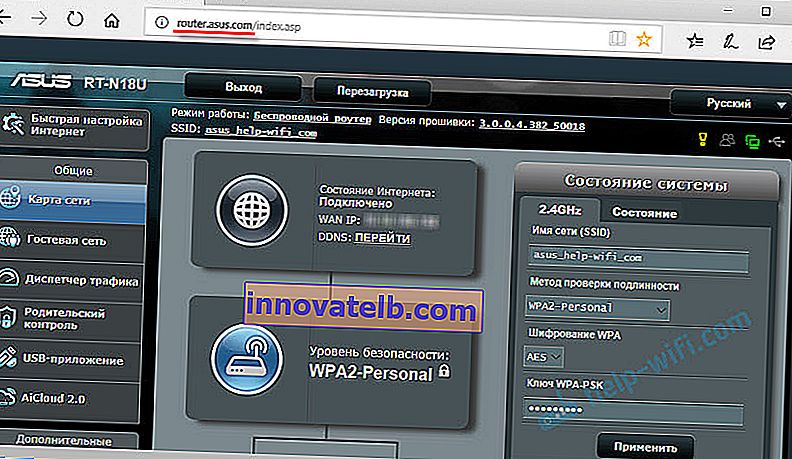
Jeg beskrev denne proces mere detaljeret i artiklen, der angav indstillingerne på Asus-routere (192.168.1.1) og IP-adressen på ASUS-routeren.
Men det er ikke altid muligt at åbne webgrænsefladen uden problemer. Nogle problemer:
- Router.asus.com åbner ikke. Der vises en fejl, at webstedet er utilgængeligt, der er ingen internetforbindelse osv. Enten åbnes ASUS-webstedet eller webstedet for en søgemaskine i stedet for indstillingssiden.
- Brugernavn og adgangskode anmodning. Hvilke data skal vi indtaste, og hvad vi skal gøre, hvis vi ikke ved, eller har glemt login og adgangskode fra ASUS-routeren. Normalt, når vi indtaster forkerte data til godkendelse, vises fejlen "Ugyldigt brugernavn eller adgangskode".
- Browserfejl: "router.asus.com omdirigeret for mange gange." Jeg har ikke stødt på en sådan fejl. Og jeg fandt ikke meget på Internettet. Hvis du har oplysninger om dette spørgsmål, så skriv til os i kommentarerne. Jeg kan råde dig til at logge ind via en anden browser eller fra en anden enhed.
Lad os se nærmere på mulige løsninger på disse problemer.
Hvorfor åbner router.asus.com ikke?
Sådan sker det: vi indtaster //router.asus.com i browseren, går og ser en fejl, som webstedet ikke kunne findes, ikke fungerer, ikke tillader forbindelse, eller at det ikke sendte data. Grundlæggende afhænger ordlyden af fejlen af browseren.
Eller i stedet for autorisationssiden eller siden med routerindstillingerne åbnes et andet websted eller en søgemaskine.
1 Sørg for, at den enhed, du prøver at komme ind i routerens kontrolpanel på, er tilsluttet den. Og der er kun en aktiv forbindelse. Hvis det er en mobilenhed, skal du slukke for datatransmission over det mobile netværk. Hvis det er en bærbar computer eller en pc, skal forbindelsen kun ske via kabel eller Wi-Fi. 2 Sørg for at prøve at gå til //192.168.1.1. Dette skal fungere.
Hvis der vises en fejl, der ikke er nogen forbindelse, skal du vende tilbage til det første punkt. Forresten kan forbindelsen være uden internetadgang. Intet galt. Siden på router.asus.com eller 192.168.1.1 skal åbnes nøjagtigt.
3 Sørg for at slukke for VPN. Måske har du en udvidelse i din browser, eller der konfigureres en VPN-forbindelse via applikationen. Brug en standardbrowser. For eksempel Microsoft Edge eller Internet Explorer. Når jeg forsøger at åbne adressen router.asus.com, i min Yandex-browser, åbnes virksomhedens websted. Og i denne browser har jeg ingen add-ons installeret. 4 Hvis det ikke hjalp at skifte browser, skal du prøve at få adgang til indstillingerne via en anden enhed. Lad mig minde dig om, at du kan bruge en smartphone eller tablet til disse formål. Tilslut det bare til routerens Wi-Fi-netværk, hvis indstillinger du skal komme ind på.5 Hvis du gør alt på en computer, er der en anden måde. Gå til "Denne computer" (Explorer) på fanen "Netværk". Din ASUS-router skal være der, som jeg har i skærmbilledet nedenfor. Klik på den med højre museknap, og vælg "Vis enhedens webside".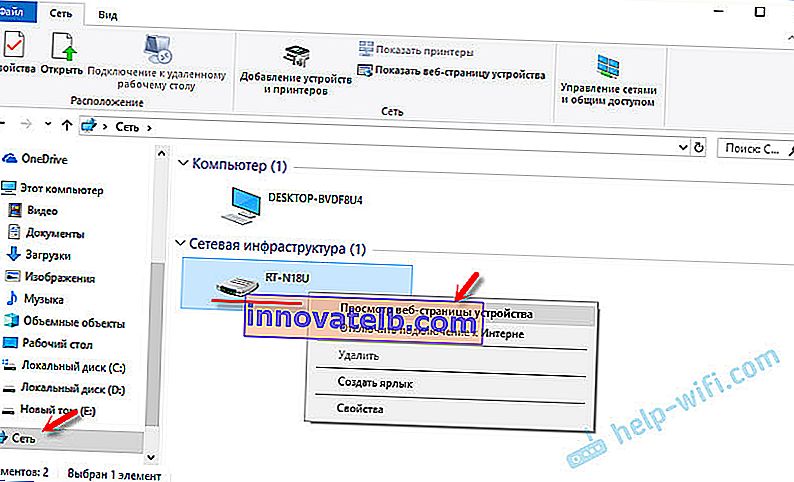
En fane med routerens adresse åbnes i browseren.
6 Kontroller indstillingerne for at hente IP-adresser på din computer. I adapterens egenskaber, hvorigennem du er tilsluttet routeren. I egenskaberne for IPv4-protokollen skal du indstille automatisk erhvervelse af IP-adresser.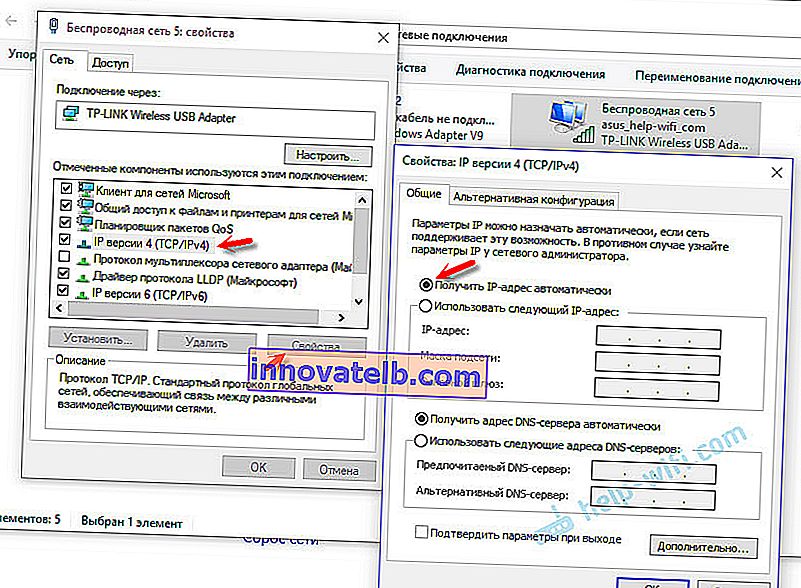
Når du har genstartet din computer og router, skal du prøve igen.
Hvilket brugernavn og adgangskode der skal specificeres på ASUS-routerens autorisationsside
Når vi går til router.asus.com eller til IP-adressen 192.168.1.1, vises autorisationssiden. Modellen af vores router er angivet der, og den siger: "Log ind med din routerkonto." Du skal indtaste brugernavn (brugernavn) og adgangskode (adgangskode).
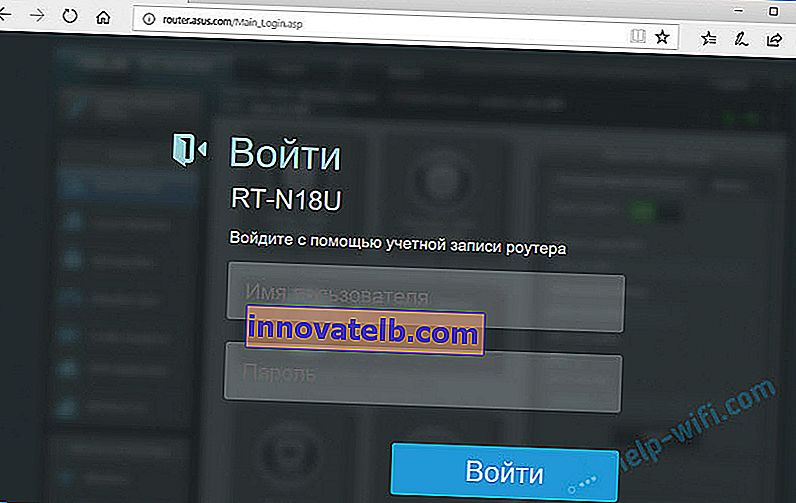
Vi indtaster dem og klikker på knappen "Login". Som standard (ved fabriksindstillingerne), på ASUS routere, brugernavnet er altid admin , og adgangskoden er også admin . De er angivet på selve routeren.

Men fabriksnavnet og adgangskoden kan ændres i routerindstillingen . Hvis standardadmin / admin ikke passer (fejlen "Ugyldigt brugernavn eller adgangskode" vises), og du ikke har ændret dit brugernavn og din adgangskode eller har glemt dem, skal du nulstille alle routerens parametre til fabriksindstillingerne. Ifølge instruktionerne: Sådan nulstilles indstillingerne på en Asus-router. Derefter skal standardadmin / admin komme op.